Rumah >masalah biasa >Bagaimana untuk memintas keperluan sistem Windows 11 untuk pemasangan
Bagaimana untuk memintas keperluan sistem Windows 11 untuk pemasangan
- WBOYke hadapan
- 2023-04-23 12:25:072148semak imbas
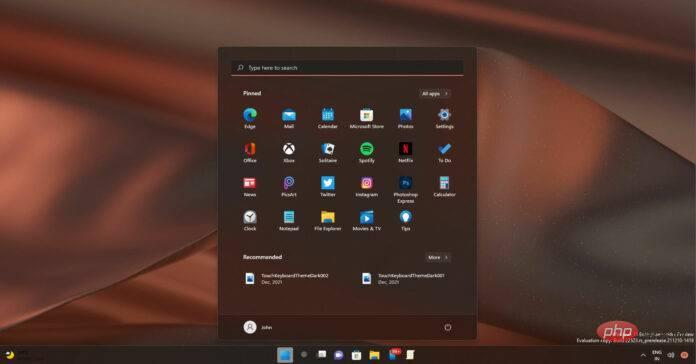
Pengumuman Windows 11 Microsoft menyebabkan banyak kekeliruan dan kritikan kerana keperluan perkakasan yang ketat. Windows 11 secara rasmi memerlukan pemproses Intel generasi ke-8 atau lebih baharu, 4GB RAM, storan 64GB, TPM 2.0 UEFI dan Secure Boot didayakan.
Walaupun TPM 2.0 bukanlah isu utama bagi kebanyakan pengguna, keperluan CPU Windows 11 menghalang banyak mesin daripada menaik taraf kepada sistem pengendalian baharu.
Alasannya ialah ia akan meningkatkan prestasi dan keselamatan sistem pengendalian terkini. Masalahnya ialah perkakasan yang agak moden dan berkuasa tidak dapat memenuhi keperluan CPU, bermakna hanya pemproses generasi terkini yang layak untuk naik taraf.
Seperti yang anda ketahui, terdapat banyak cara untuk memintas CPU, TPM dan juga keperluan RAM Windows 11. Microsoft juga telah menerbitkan tutorial tentang cara memintas keperluan dan menaik taraf mesin Windows 10 sedia ada kepada Windows 11 tanpa memenuhi spesifikasi yang diperlukan secara rasmi.
Proses rasmi memerlukan pengguna mengubah suai pendaftaran secara manual. Jika anda tidak mahu menukar pendaftaran sendiri, anda kini boleh menggunakan Rufus untuk melakukan peningkatan di tempat kepada Windows 11.
Bagi mereka yang tidak tahu, Rufus ialah alat pihak ketiga yang memudahkan anda mencipta pemacu USB untuk memasang Windows. Selain itu, anda boleh menggunakan Rufus untuk melakukan peningkatan di tempat kepada mana-mana versi Windows.
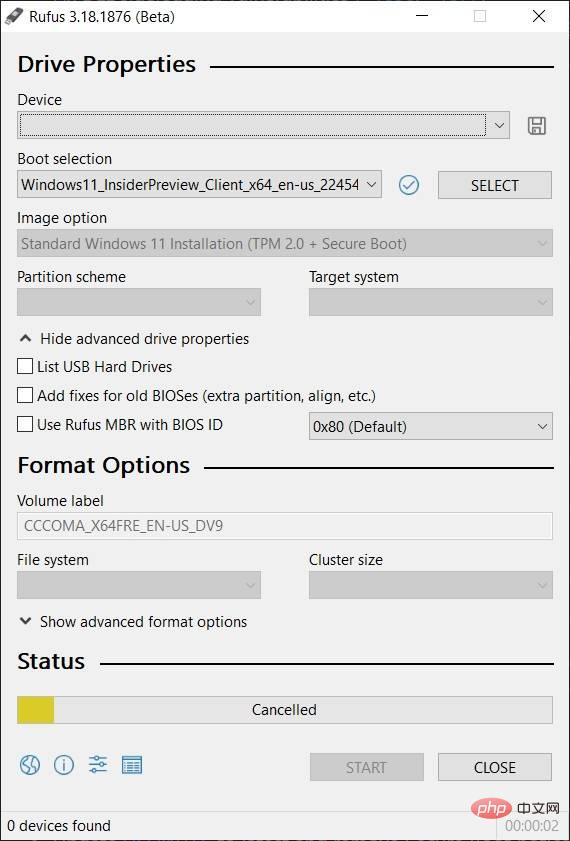
Bermula dengan Rufus 3.18, anda boleh mencipta media Windows 11 boleh boot dan memintas TPM 2.0 atau TPM itu sendiri dengan mudah.
Mula-mula, pasang Rufus 3.18 beta daripada Github, muat turun ISO Windows 11, palamkan peranti USB dan pilih pilihan "Pemasangan Windows 11 Standard (TPM 2.0 + Boot Selamat)" jika TPM disertakan dalam konfigurasi, atau pilih pilihan Tiada Kedua pada peranti TPM.
Pintas Keperluan CPU Windows 11
Jika anda ingin memintas keperluan ini tanpa menggunakan aplikasi pihak ketiga seperti Rufus, proses penggodaman pendaftaran juga mudah:
- Jalankan Win+r dan taip regedit.
- Navigasi ke HKEY_LOCAL_MACHINESYSTEMSetupMoSetup
- Klik kanan di sebelah kiri dan buat nilai DWORD (32-bit) baharu.
- Tetapkan namanya kepada AllowUpgradesWithUnsupportedTPMOrCPU.
- Tukar nilai kepada 1.
Kaedah penggodaman Rufus atau daftar seharusnya membantu anda memasang OS pada perkakasan yang tidak disokong. Untuk penggodaman pendaftaran, anda mesti memenuhi keperluan TPM juga. Jika anda tidak mempunyai TPM, pastikan anda mengikuti kaedah pertama, yang melibatkan alat pihak ketiga seperti Rufus.
Atas ialah kandungan terperinci Bagaimana untuk memintas keperluan sistem Windows 11 untuk pemasangan. Untuk maklumat lanjut, sila ikut artikel berkaitan lain di laman web China PHP!

